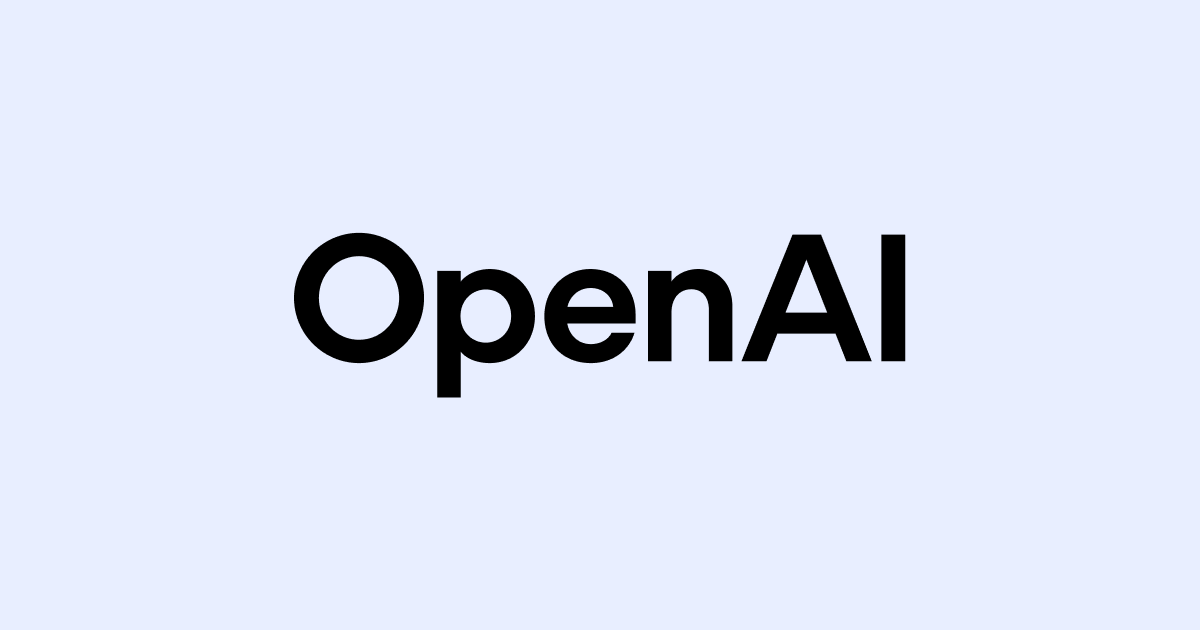
DALL-E 3は無料で使える?Bingでの使い方や商用利用の注意点を解説
業界トップの正確率で作業効率爆上げ!
ブログや資料に合う画像が見つからず、困っていませんか。イメージに合うフリー素材を探すのは時間がかかりますし、デザイナーに頼むと費用がかさむこともあります。
そんな悩みを解決するのが、AI画像生成ツール「DALL-E 3(ダリ・スリー)」です。DALL-E 3は、まるで人間と話すように「こんな画像が欲しい」と言葉で伝えるだけで、誰でも簡単に高品質な画像を生成できます。
この記事では、DALL-E 3の基本的な仕組みから、無料で使う方法、ChatGPTでの具体的な操作手順、商用利用のルールまで、初心者にも分かりやすく解説します。この記事を読み終える頃には、あなたも自由に画像を創り出し、様々な場面で活用できるようになるでしょう。
DALL-E 3とは?

概要とできること
DALL-E 3は、日常的な言葉で書かれた指示から、非常に多様な画像を生成できる能力を持っています。特に複雑で長い文章の意図を正確に読み取り、細かな部分まで画像に反映させることが得意です。写真のようなリアルな画像から、アニメ風のイラスト、水彩画、3Dアートまで、幅広いスタイルの表現に対応できます。
例えば「自転車に乗る宇宙飛行士を、ゴッホのような画風で描いて」といった複雑な指示も理解し、忠実に再現できます。頭の中にあるアイデアを素早く視覚化できる点が、DALL-E 3の優れた能力です。
ChatGPTとの連携
DALL-E 3をChatGPTで使うと、画像生成がより簡単で直感的になります。対話を通じて画像を作れるため、具体的な指示の文章を考える手間が省けます。例えば、漠然としたイメージを伝えると、ChatGPTがそれを補って最適な指示内容を考えてくれます。
| 連携によるメリット | 具体的な内容 |
|---|---|
| アイデアの具体化 | 「楽しそうな動物の絵」と伝えると、ChatGPTが「公園で遊ぶ、笑顔の犬や猫」といった具体的な場面を提案してくれます。 |
| 画像の修正 | 生成された画像に対して「猫をオレンジ色にして」のように、会話で修正を指示できます。 |
| 知識の補助 | 使いたい画風や専門用語が分からなくても、イメージを伝えればChatGPTが適切な言葉に置き換えてくれます。 |
ChatGPTと組み合わせることで、専門的な知識がない人でも手軽に高品質な画像を作れるようになります。
DALL-E 3の進化
DALL-E 3は、過去のモデルであるDALL-E 1やDALL-E 2から大きく進化しています。最も大きな違いは、文章を理解する能力の向上です。以前のモデルでは、長い指示や複雑な文章の要素が抜け落ちることがありました。しかしDALL-E 3は、文章の細かなニュアンスまで正確に画像へ反映させられます。
例えば「赤いボールの上に乗る青い鳥」といった指示で、色や位置関係を間違えることが大幅に減りました。また生成される画像の品質自体も向上しており、よりリアルで芸術的な表現が可能になっています。この進化によって、誰でも簡単に、より自分の意図に近い画像を作り出せるようになりました。
DALL-E 3の料金

料金プラン(個人向け/法人向け/無料版)
DALL-E 3の料金プランは、利用するサービスによって分かれています。個人の利用者は、主にChatGPTの有料プランか、無料で使えるBing Image Creatorを選択することになります。法人向けには、APIを利用した組み込み開発などの選択肢があります。
無料プラン
サービス:Bing Image Creator
特徴:アカウント登録のみで、無料で画像生成を試せます。ただし、生成速度が遅くなるなどの制限があります。
個人向け有料プラン
サービス:ChatGPT Plus、Copilot Proなど
特徴:月額料金を支払うことで、DALL-E 3の機能を高速かつ快適に利用可能です。ChatGPTとの連携機能も最大限活用できます。
法人向けプラン
サービス:Azure OpenAI Serviceなど
特徴:自社のアプリケーションやサービスにDALL-E 3の機能を組み込むためのプランです。利用量に応じた従量課金制が中心となります。
無料で使える範囲
DALL-E 3は、無料で利用できる範囲が設けられています。代表的なのは、マイクロソフト社が提供する「Bing Image Creator」です。このサービスでは、マイクロソフトアカウントがあれば、料金を支払うことなく画像生成を体験できます。ただし、無料での利用にはいくつかの制限が存在します。
| 項目 | 無料版(Bing Image Creator) | 有料版(ChatGPT Plusなど) |
|---|---|---|
| 生成速度 | 混雑時に遅くなることがある。「ブースト」クレジットを消費すると高速化。 | 常に高速で生成される。 |
| 利用回数 | ブーストクレジットには上限があるが、通常速度での生成は可能。 | プラン内の上限まで快適に利用できる。 |
| 連携機能 | ChatGPTとの対話を通じた高度な画像編集はできない。 | ChatGPTとの連携で、対話による画像の修正や改善が可能。 |
無料で試してみて、生成速度や機能に物足りなさを感じたら、有料プランへの切り替えを検討するのが良いでしょう。
課金するタイミング
有料プランへの課金を検討するタイミングは、無料版の機能に限界を感じたときです。例えば仕事で頻繁に画像生成を利用し、常に高速な処理が求められる場合には有料プランが適しています。無料版では混雑時に生成が遅くなることがありますが、有料版では優先的に処理されるため、時間を節約できます。
またChatGPTとの連携を最大限に活用したい場合も、課金の価値があります。対話形式で画像の修正を繰り返したり、より複雑な指示を出したりする機能は、有料プランの大きな利点です。趣味で時々使う程度であれば無料版で十分ですが、業務利用や創作活動で本格的に使いたいと感じた時が、課金を考える良いタイミングといえます。
コストを抑えるコツ
DALL-E 3の利用コスト、特にAPI利用などで料金が発生する場合に、それを抑えるためのいくつかのコツがあります。計画的に利用することで、無駄な出費を減らすことが可能です。
画像サイズの最適化 生成する画像のサイズを、必要最小限に設定します。API利用では、サイズが大きいほどコストが高くなるため、Webサイトの小さな挿絵などであれば、小さいサイズで十分です。
生成回数を減らす工夫 一度の指示でできるだけイメージに近い画像が生成されるよう、指示内容を具体的に記述します。何度も作り直すと、その分コストがかさみます。
下書きやアイデア出しに活用 最終的な成果物ではなく、アイデアのたたき台としてDALL-E 3を利用します。方向性が固まったら、他のツールで仕上げることで、生成回数を抑えることができます。
これらの点を意識するだけで、効率的にDALL-E 3を活用し、コストを管理しやすくなります。
DALL-E 3をChatGPTで使う方法

初期設定
ChatGPTでDALL-E 3を使い始めるための初期設定は、非常に簡単です。まず有料プランである「ChatGPT Plus」などに加入している必要があります。加入が完了していれば、特別な有効化の作業は基本的に不要です。ChatGPTの画面を開き、モデル選択の画面で「GPT-4」または「GPT-5」が選ばれていることを確認してください。
現在のGPT-4以上のモデルには、標準でDALL-E 3の画像生成機能が統合されています。そのため、特別な切り替え操作をすることなく、チャット入力欄に画像生成の指示を書くだけで、すぐにDALL-E 3が動き出します。この手軽さも、多くの人に選ばれている理由の一つです。

スマホ版ChatGPTでの操作手順
スマートフォン版のChatGPTアプリでも、DALL-E 3を使った画像生成は手軽に行えます。パソコン版とほぼ同じ手順で操作できるため、場所を選ばずにアイデアを形にすることが可能です。基本的な操作手順は以下の通りです。
| 手順 | 操作内容 |
|---|---|
| 1. アプリの起動 | スマートフォンでChatGPTアプリを開き、有料プランのアカウントでログインします。 |
| 2. モデルの確認 | 画面上部で、モデルが「GPT-4」以上に設定されていることを確かめます。 |
| 3. 指示の入力 | チャット入力欄に、生成したい画像のイメージを文章で入力します。音声入力機能を使うと、より手軽です。 |
| 4. 画像の生成と確認 | 送信ボタンをタップすると、画像が生成されます。生成された画像は、長押しすることで保存も可能です。 |
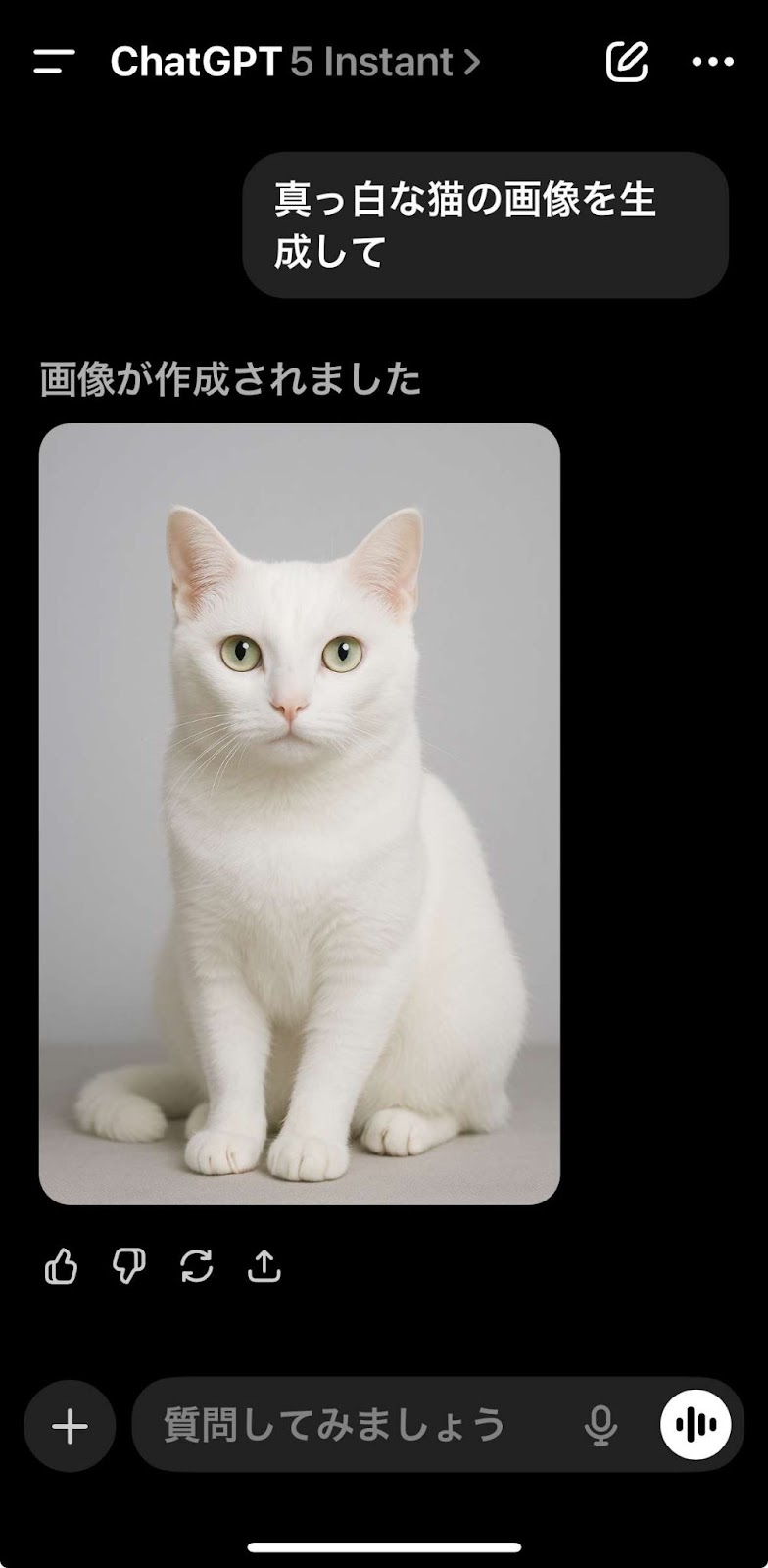
スマホアプリなら、移動中や外出先でも思いついたアイデアをすぐに画像として生成できます。
プロンプトの作り方
DALL-E 3で質の高い画像を生成するためには、指示文(プロンプト)の作り方が重要で、できるだけ「具体的」に書くことが成功の秘訣です。AIは書かれた言葉を忠実に解釈しようとするため、曖昧な表現では意図が伝わりにくくなります。
例えば単に「猫の絵」と指示するのではなく、「窓辺で日向ぼっこをしている、しま模様の眠そうな猫」のように、状況や特徴を詳しく説明しましょう。構図、スタイル、質感なども言葉で指定すると、よりイメージに近い画像が出力されます。最初はうまくいかなくても、対話形式で少しずつ修正を加えていくことで、徐々に望む画像にたどり着けるでしょう。
プロンプト例
DALL-E 3で使えるプロンプトの例を、いくつかのカテゴリに分けて紹介します。これらの例を参考に、単語を入れ替えるだけでも、様々なバリエーションの画像を生成することが可能です。
人物の生成例
「図書館で本を読む、眼鏡をかけた若い女性、柔らかい自然光が差し込んでいる、写真のようにリアルなスタイル」
「鎧を着て剣を構える騎士、背景は燃える城、アニメ風のイラスト」
風景の生成例
「霧のかかった朝の森、太陽の光が木々の間から差し込んでいる、幻想的な雰囲気」
「ネオンが輝く未来都市の夜景、空飛ぶ車が飛び交っている、サイバーパンク調」
抽象的な表現の例
「音楽の喜びを表現した、カラフルで流動的な形の抽象画」
「静寂をテーマにした、青を基調とするミニマルなデザイン」
描いてほしい対象だけでなく、雰囲気やスタイルまで言葉で指定するのがコツです。
効率的にプロンプトを書くためのツール
DALL-E 3の指示文を効率良く書くためにおすすめのツールが、「Notta」です。キーボードで長い文章を打つのが苦手な人でも、思いついたアイデアを話すだけで簡単に文章へ変換できます。アイデアが消えてしまう前に、素早く記録できる点が大きな利点です。
例えば、会議での発言やふと思いついたイメージをNottaで録音しておきます。後から文字起こしされた文章を確認し、少し整えるだけで、DALL-E 3に伝える指示文の元となる案が出来上がります。Nottaは、誰でも無料で月120分の自動文字起こしができます。気になる方は公式ホームページから試してみてください。
会議やオンライン研修など、さまざまなシーンで手軽にご利用いただけます。
DALL-E 3をBing Image Creatorで使う方法
DALL-E 3は、マイクロソフト社の検索エンジンBingに統合された「Bing Image Creator」という機能を通じて、無料で利用することが可能です。この方法の最大の利点は、何といっても料金がかからない点にあります。
Bing Image Creatorにアクセスしマイクロソフトアカウントでサインイン
入力欄に生成したい画像の指示文を入力し、作成ボタンをクリック
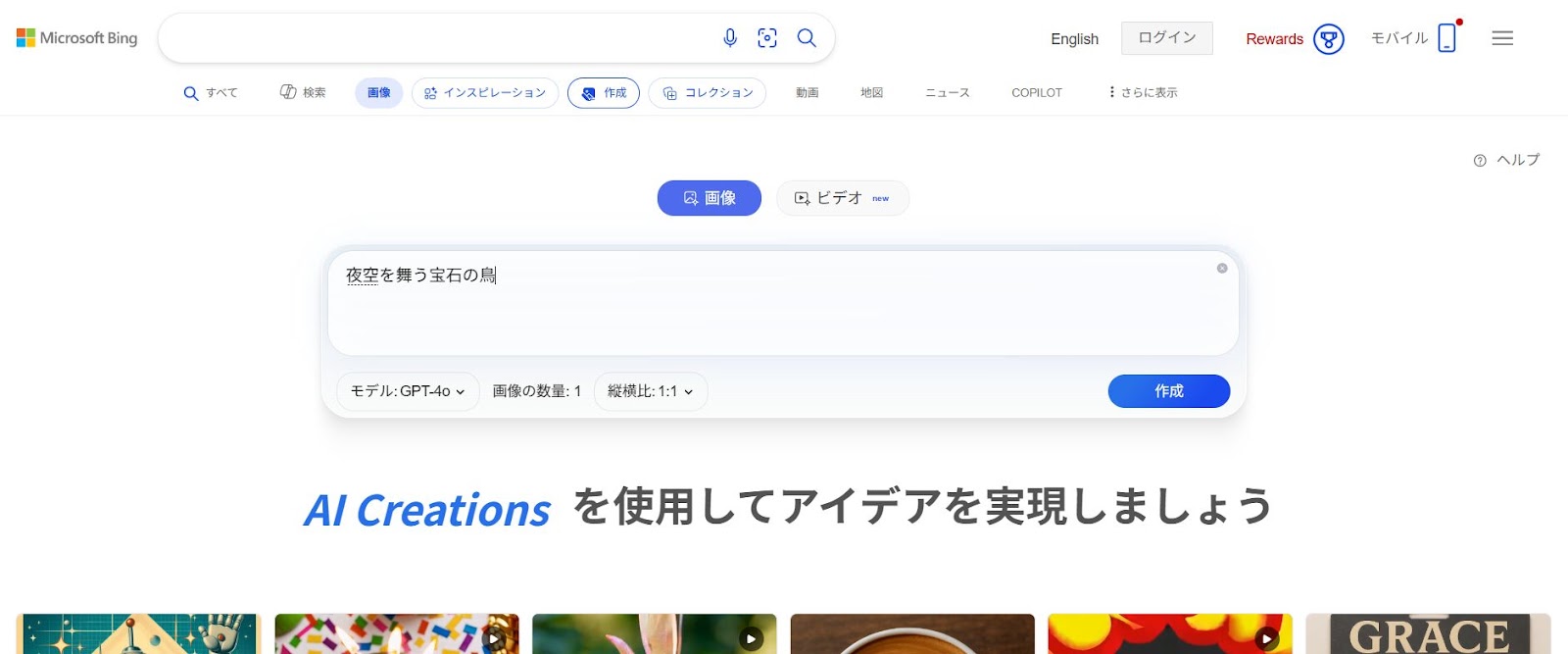
画像が生成されます
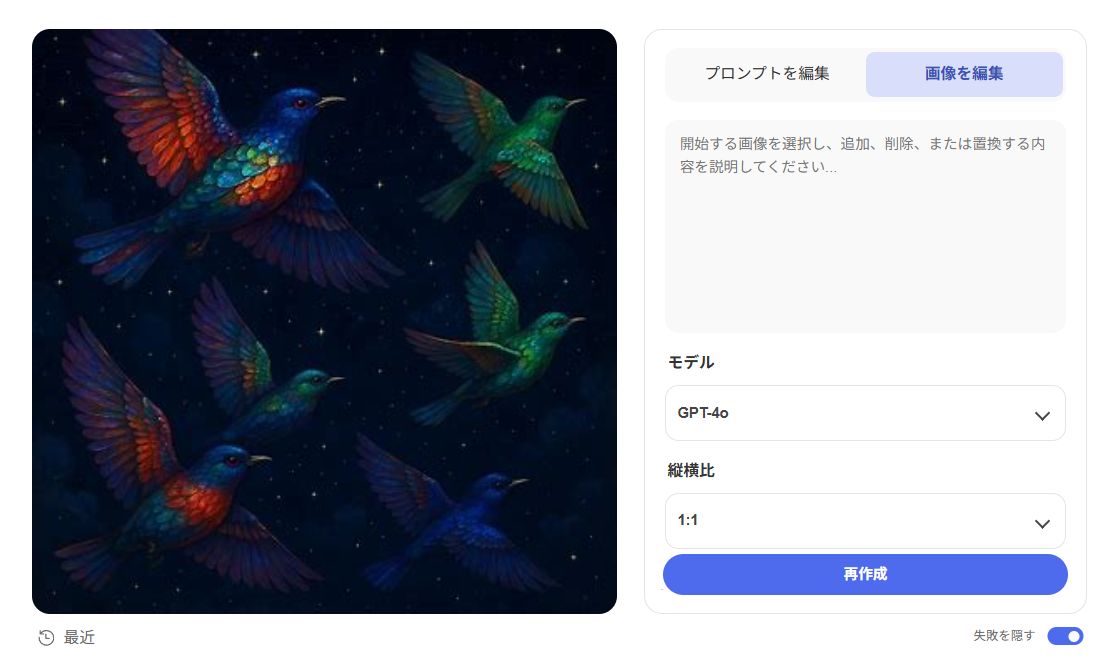
DALL-E 3をBing Chatで使う方法
マイクロソフト社の対話AIである「Bing Chat」(現在はCopilot in Windows)でも、DALL-E 3を利用した画像生成が可能です。この方法では、Bing Chatとの対話の中で画像生成を依頼できます。
Bing(Copilot)にアクセス
チャット欄に画像生成の指示文を入力
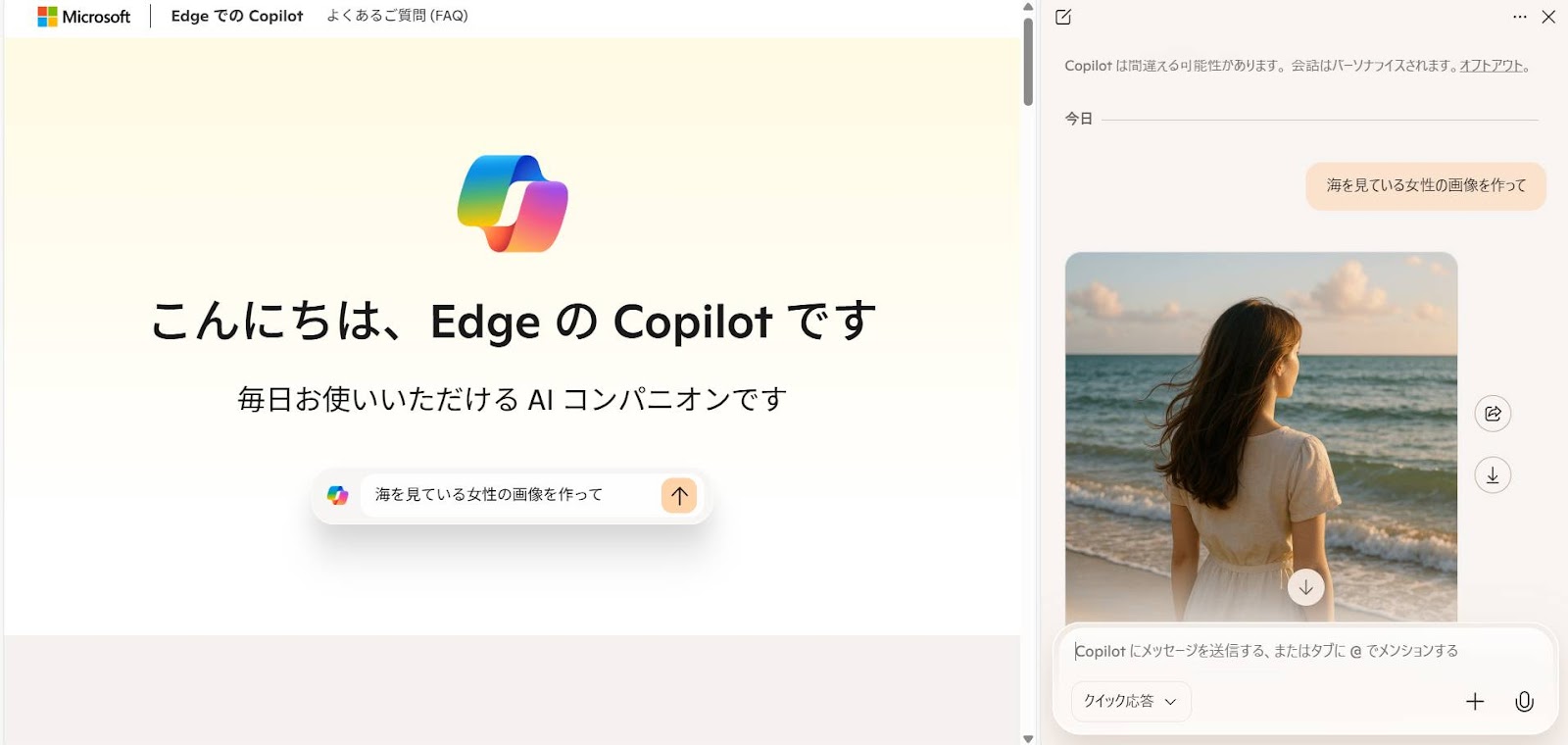
修正指示もできます
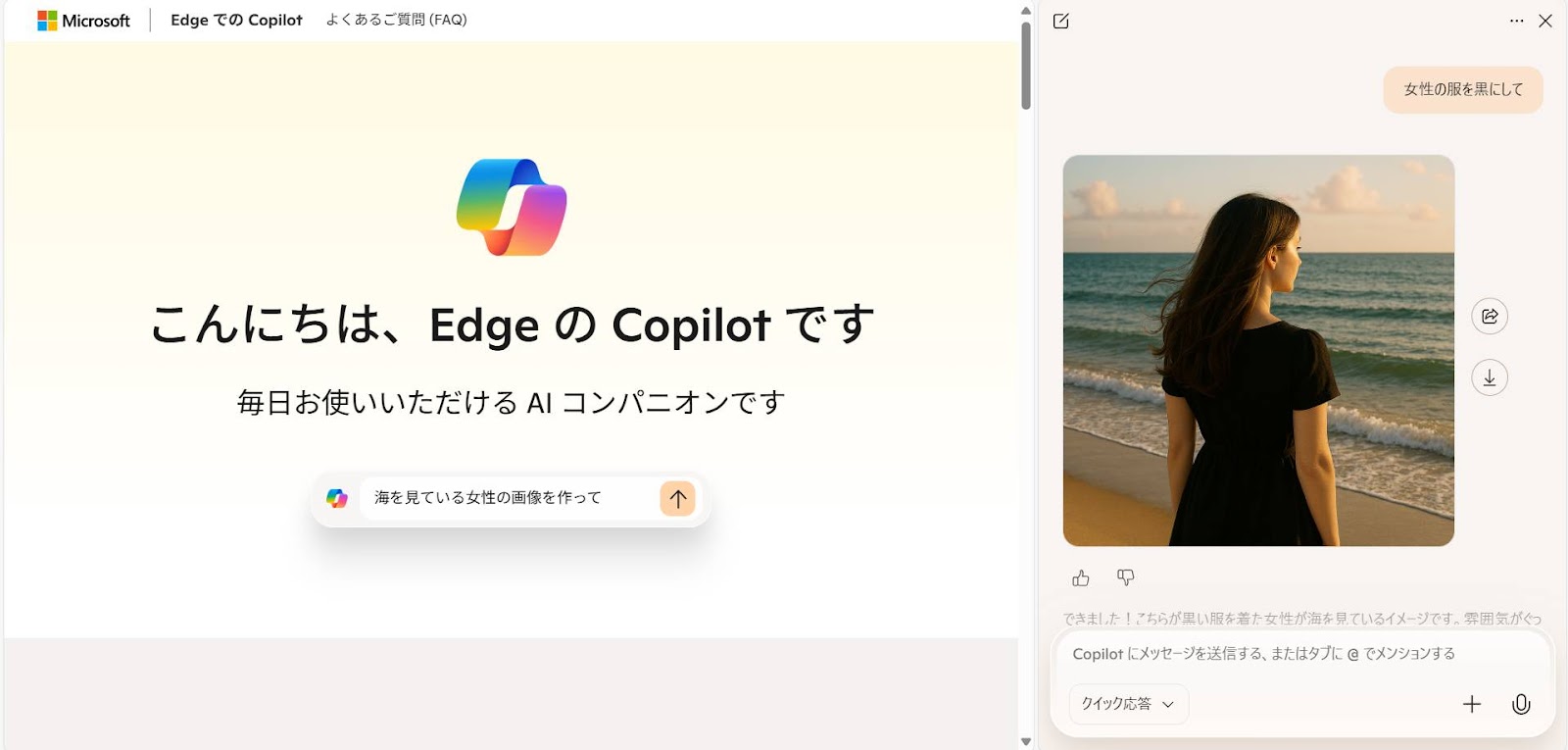
ChatGPTで利用する場合と同じように、対話を通じてアイデアを具体化したり、生成された画像を修正したりできます。日頃からBing Chatを使っている人にとっては、最もスムーズに画像生成を始められる方法といえます。
API経由でDALL-E 3を使う方法
開発者向けに、APIを通じてDALL-E 3を自分のアプリケーションやサービスに組み込む方法も提供されています。APIを利用することで、Webサイトに自動でブログの挿絵を生成する機能を追加したり、デザインツール内で直接画像を生成したりといった、独自の活用が可能になります。
利用する手順は以下です。
ChatGPTのAPIプラットフォームにアクセスしログイン
「API KEYS]→「Create new secret key」の順にクリック
任意の名前をつけ「Create secret key」をクリック
APIキーをコピーしておく
Pythonが入っていない場合は公式サイトからインストール
コマンドプロンプトを立ち上げ、以下を入力 python -m pip install -U openai pillow
コマンドプロントで以下を実行(sk-xxxxxxはコピーしたAPIキーに置き換える) setx OPENAI_API_KEY "sk-xxxxxx"
任意のフォルダにテキストファイルで「test.py」を作成する from openai import OpenAI import base64 client = OpenAI(api_key="sk-ここにあなたのAPIキー") prompt = "夕暮れの京都の路地を走る赤いレトロバイク、フィルム写真風" result = client.images.generate( model="gpt-image-1", prompt=prompt, size="512x512" ) b64 = result.data[0].b64_json with open("output.png", "wb") as f: f.write(base64.b64decode(b64)) print("saved: output.png")
コマンドプロントで以下を実行 python test.py
任意のフォルダに画像が生成されます
DALL-E 3の利用条件

利用に必要なアカウント
DALL-E 3を利用するために必要なアカウントは、どのサービスを使うかによって決まります。主に以下の2つのパターンがあります。自分の使い方に合わせて、適切なアカウントを準備してください。
OpenAIアカウントが必要な場合
サービス:ChatGPT
詳細:ChatGPTの有料プラン(Plusなど)でDALL-E 3を利用する場合に必要です。メールアドレスなどで簡単に登録できます。APIを利用する場合も、このアカウントが必要となります。
マイクロソフトアカウントが必要な場合
サービス:Bing Image Creator, Copilot (旧Bing Chat)
詳細:マイクロソフトが提供する各種サービス内でDALL-E 3を無料で利用する場合に必要です。WindowsやOffice製品を利用している人なら、すでに持っていることが多いでしょう。
どちらのアカウントも、それぞれの公式サイトから無料で作成できます。
Webとモバイルでの使い分け
DALL-E 3は、パソコンのWebブラウザとスマートフォンのモバイルアプリの両方で利用できます。それぞれの環境に利点があるため、場面に応じて使い分けるのがおすすめです。
| 利用環境 | メリット | おすすめの利用場面 |
|---|---|---|
| Webブラウザ(PC) | 大きな画面で画像の細部を確認しやすい。キーボードで長い指示文を効率的に入力できる。 | じっくりと時間をかけて高品質な画像を生成したい時。仕事での資料作成など。 |
| モバイルアプリ(スマホ) | 場所を選ばずにいつでも利用できる。思いついたアイデアをその場ですぐに形にできる。音声入力が便利。 | 外出先でのアイデア出し。SNSへの投稿用画像の作成など、手軽に利用したい時。 |
基本的には、腰を据えて作業するならWeb版、手軽さと速さを求めるならモバイル版、という使い分けが良いでしょう。
ローカルで使いたい時の代替え方法
DALL-E 3は、インターネット経由で利用するクラウドサービスであり、自分のパソコンにインストールしてローカル環境で動かすことはできません。画像生成には非常に大きな計算能力が必要で、専門のサーバーで処理されているためです。もし、オフライン環境、つまりインターネットに接続せずに画像生成を行いたい場合は、別のAIツールを検討する必要があります。
代表的な代替手段としては「Stable Diffusion」という画像生成AIがおすすめです。Stable Diffusionは、高性能なパソコンがあれば、ローカル環境で動作させることが可能です。ただし導入や操作には専門的な知識が求められるため、手軽さを重視するなら、オンラインのDALL-E 3が引き続き有力な選択肢となります。
GPT image-1の違いと使い分け

GPT image-1との比較
結論、品質と操作性の軸で選択するのがおすすめです。GPT-image-1はAPI中心の拡張が活発で、文字配置や編集が安定しています。DALL-E 3は会話内の使い勝手が高いため、素早い案出しをしたいときに向いています。
| 観点 | DALL-E 3 | GPT image-1 |
|---|---|---|
| 主な場面 | ChatGPT内の制作 | APIでの組込み |
| 文字描画 | 良好 | さらに安定の傾向 |
| 拡張 | 既存機能中心 | 更新が活発 |
ChatGPT連携の違い
対話体験であれば双方可能ですが、誘導の仕方が少し異なります。DALL-E 3は会話から自動で詳細プロンプトを作りますが、GPT-image-1はAPIやResponses経由で広く連携しているのが特徴です。
使い分け ・素早い叩き台がほしい→DALL-E 3 ・ワークフローを組み込んで生成→GPT-image-1
料金・コスト
画像を生成するための単価は、サイズと品質で変動します。ただしChatGPTを活用する場合は、加入しているプランに準拠します。処理量が増えるほど計算資源の負荷が高まるため、高解像や高品質な画像を生成するには試行回数も増え、総額が上がりやすくなります。
下書きは標準品質で生成し、採用案だけ高品質に切り替えるとコスト節約につながるでしょう。縦横比は確定後に拡大することで、不要な再生成を避けることが可能です。最小コストで、自分が作りたい画像の要件を満たす流れを設計しましょう。
プロンプトを定型化し、流用で反復を削減
案出しは小サイズ、仕上げのみ大サイズ
同系統は並列で生成し、比較で早決
ボツ条件を明記し、不要生成を抑制
バリエーション指定で一度に方向性を確認
使用場面による選び方
広告やLPはGPT-image-1、資料や案出しはDALL-E 3がおすすめです。GPT-image-1は文字配置と編集の安定性に強みがある一方、DALL-E 3は会話で要件を詰めやすく、初期案の到達が速いです。広告運用では、文言と余白の細かな調整が必要なため、API中心の自動化で効率が上がりやすいといえます。
資料制作では、分けて指示をしたり差分修正を繰り返すことで短時間でできます。反復のたびに微調整することで、方向性のぶれを防ぎつつ、最終判断は目的、納期、反復量の三点で決めましょう。短納期で大量の画像を生成したい場合はAPIを中心に、検証を重ねて高品質な画像を作りたい場合は対話中心が適切です。
DALL-E 3の商用利用・著作権・利用規約

商用利用の可否
DALL-E 3で生成した画像は、原則として商用利用が認められています。OpenAIの利用規約では、ユーザーが生成した画像に対する所有権はユーザーにあるとされています。そのためブログの挿絵、商品のパッケージデザイン、広告素材、SNSの投稿など、幅広い商業目的で活用することが可能です。
ただし、利用規約を遵守していることが大前提です。例えば実在するキャラクターやブランドのロゴなど、他者の権利を侵害する可能性のある画像を生成し、それを利用することはできません。生成する画像の内容には、常に注意を払う必要があります。
クレジット表記や二次利用の注意点
DALL-E 3で生成した画像の利用にあたって、現状では「AIによって生成された」というクレジット表記は必須ではありません。しかし、閲覧者に誤解を与えないよう、AIが生成したことを明記するのが親切な対応といえるでしょう。
利用する上での注意点は以下の通りです。
他者の権利侵害 既存のキャラクターやアート作品に酷似した画像の生成は避けるべきです。意図せずとも、著作権侵害と判断されるリスクがあります。
著名人の画像の扱い 許可なく著名人の画像を生成し、公開することは肖像権の侵害にあたる可能性があります。特に商用利用では注意が必要です。
利用規約の変更 AIに関するルールは頻繁に更新されます。定期的に公式サイトで最新の利用規約を確認する習慣をつけることが大切です。
これらの点に注意し、倫理的な利用を心がけてください。
禁止されていること
DALL-E 3の利用規約では、社会に害を及ぼす可能性のあるコンテンツの生成が明確に禁止されています。これは、安全なAI利用環境を維持するための重要なルールです。具体的には、憎悪を煽るような表現、ハラスメント、暴力を助長する内容、成人向けのコンテンツなどが禁止事項に含まれます。
また選挙の公正性を損なうような偽情報の作成や、他人のプライバシーを侵害するような画像の生成も許されていません。これらの禁止事項に違反した場合、アカウントの停止などの厳しい措置が取られる可能性があります。技術を正しく、そして倫理的に利用することが、すべてのユーザーに求められています。
DALL-E 3の活用事例

広告・マーケティングでの活用
広告やマーケティングの分野では、DALL-E 3が非常に強力なツールとして活用されています。Webサイトのバナー広告や、SNS投稿用の画像を短時間で大量に作成できます。例えば新商品のキャンペーンに合わせて、様々なパターンの広告画像を即座に生成し、どのデザインが最も効果的かをテストできます。
またターゲット顧客の年齢や性別に合わせた多様なビジュアルを用意することも容易です。これまではデザイナーに依頼する必要があった作業の一部をAIで代替することで、コストを削減し、施策のスピードを上げることが可能になります。
デザイン/クリエイティブの下書き・アイデア出し
デザインやクリエイティブな制作活動において、DALL-E 3は優れた「壁打ち相手」となります。頭の中にある漠然としたイメージを言葉で入力するだけで、AIが具体的なビジュアルとして提案してくれます。
| 活用シーン | 具体的な利用方法 |
|---|---|
| Webサイトのデザイン | 「シンプルで信頼感のある、青を基調としたIT企業のトップページ」といった指示で、レイアウトの初期案を複数生成させる。 |
| ロゴデザイン | 会社のコンセプトや名前を入力し、ロゴマークのアイデアを多数出力させて、デザインの方向性を探る。 |
| イラスト制作 | キャラクターのポーズや背景のアイデアが欲しい時に、参考となる画像を生成させてインスピレーションを得る。 |
ゼロから考える時間を短縮し、創造的なプロセスを加速させるためのツールとして、DALL-E 3は非常に有効です。
サムネイルやプレゼン資料のビジュアル作成
ブログ記事のサムネイルや、プレゼンテーション資料に挿入するイラストの作成にも、DALL-E 3は大変役立ちます。内容に合った画像を言葉で指示するだけで、オリジナルの画像を簡単に入手できます。例えば「データ分析をしているビジネスマンのイラスト」や「未来的なネットワークをイメージした背景画像」といった具体的な指示で、資料の説得力を高めるビジュアルを瞬時に用意できます。
フリー素材サイトでイメージに合う画像を探す手間が省ける上、他の人とは違うオリジナリティのあるビジュアルを使える点も大きなメリットです。これにより、資料全体の質を手軽に向上させることができます。
DALL-E 3のトラブル対応

うまく生成できない
DALL-E 3で意図した通りに画像が生成できない場合、その主な原因は指示文(プロンプト)の曖昧さにあります。AIは入力された言葉をそのまま解釈するため、人間なら察してくれるような背景や文脈を理解することができません。例えば「かっこいい車」という指示では、どのような車が「かっこいい」のかがAIには分からないのです。
この問題を解決するには「赤いスポーツカーが、夜の高速道路を走っている、背景のビル群が光っている」のように、状況、対象、雰囲気、スタイルをできるだけ具体的に言葉で説明することが有効です。少しずつ言葉を足したり変えたりして、AIと対話を重ねることでイメージ通りの画像に近づけるでしょう。
エラーが表示される
画像生成時にエラーが表示される場合、いくつかの原因が考えられます。最も多いのは、利用規約で禁止されている内容の画像を生成しようとしたケースです。
| エラー原因の例 | 対処法 |
|---|---|
| コンテンツポリシー違反 | 生成しようとした画像が、利用規約の禁止事項(暴力的、成人向けなど)に触れている可能性があります。指示文から不適切な単語を削除し、内容を修正してください。 |
| サーバーの一時的な不具合 | サービスへのアクセスが集中している場合などに、一時的にエラーが出ることがあります。少し時間を置いてから、もう一度試してみてください。 |
| 利用上限 | 短時間に非常に多くの画像を生成した場合など、一時的な利用制限にかかることがあります。その場合も、時間をおいて試すことで解決することが多いです。 |
エラーメッセージが表示された際は、まず指示内容が規約に反していないかを確認してみてください。
品質が安定しない
DALL-E 3で生成される画像の品質が「指示を出すたびに変わって安定しない」と感じることがあります。これはAIが同じ指示に対しても、ある程度のランダム性を持って毎回新しい画像を生成する性質によるものです。この問題を完全に制御することは難しいですが、品質をある程度安定させるための工夫は可能です。
最も効果的なのは、指示文をできるだけ詳細に記述することです。「写真のようにリアルに」「水彩画のようなタッチで」といった画風の指定や、「Canon EOS 5Dで撮影したような」といった具体的なカメラ名の指定を追加すると、出力される画像のスタイルが安定しやすくなります。毎回同じ「シード値」を指定するような高度な機能は現在ありませんが、指示の具体性を高めることが品質を安定させる近道です。
DALL-E 3のよくある質問

読み方(表記のしかた)
「DALL-E 3」の読み方は、「ダリ・スリー」です。この名前は、有名な画家のサルバドール・ダリと、ピクサー映画のキャラクターであるウォーリー(WALL-E)を組み合わせたものに由来します。
日本語対応の範囲
DALL-E 3は、日本語の指示に高いレベルで対応しています。日常会話で使うような自然な日本語で指示を出しても、その意図を正確に理解し、高品質な画像を生成することが可能です。ただし、非常に専門的な用語や、複数の意味に取れるような曖昧な表現は、意図通りに伝わらない場合もあります。その際は、より簡単な言葉に言い換えてみましょう。
画像サイズ・枚数・出力の基本仕様
DALL-E 3で生成される画像の基本的な仕様は、利用するサービスによって若干異なりますが、一般的には以下のようになっています。
生成枚数:1枚から4枚
画像サイズ:正方形、横長、縦長の3つから選べる
ピクセル数:1024x1024ピクセル、1792x1024ピクセル、1024x1792ピクセルが標準
DALL-E 3の無料と有料の違い
DALL-E 3の無料版と有料版の最も大きな違いは「快適さ」と「利用できる機能」です。Bing Image Creatorなどの無料版は、誰でも手軽にDALL-E 3の性能を試せる点が最大のメリットです。一方で、有料版(ChatGPT Plusなど)は、月額料金を支払うことで、より高度で快適な画像生成体験が得られます。
生成速度: 有料版は無料版に比べて優先的に処理されるため、画像の生成速度が速く、待ち時間が少ないです。
利用回数: 無料版には高速生成ができる回数に制限がある場合がありますが、有料版ではより多くの画像を快適に生成できます。
連携機能: 有料版ではChatGPTとの高度な連携が可能です。対話を通じて画像を修正したり、アイデアを膨らませたりする機能は、有料版ならではの利点です。
まとめ
DALL-E 3は、文章から画像を生成するAIとして、非常に高い能力を持っています。その最大の特徴は、専門知識がない人でも、日常的な言葉で簡単に高品質な画像を生成できる手軽さにあります。無料でも試すことができますが、有料プランではさらに高速で快適な利用が可能です。
高品質な画像を生成するためには、プロンプトの設計が重要です。もしプロンプトをうまく書けない場合は、Nottaなどのツールを活用するのがおすすめです。Nottaは無料でも月120分使えますので、興味がある方は公式ホームページから試してみてください。

Nottaが選ばれる理由は?
① 日本語特化のAIで業界トップの文字起こし正確率が実現、複数言語の文字起こしと翻訳も完璧対応
② 驚いほどの認識速度で文字起こし作業効率化が実現、一時間の音声データがただの5分でテキスト化
③ 国内唯一のGM・Zoom・Teams・Webex連携できるAI会議アシスタント、事前の日程予約から会議を成功に導く
④ AI要約に内蔵されるAIテンプレートで会議の行動項目、意思決定やQ&Aなどを自動作成
(カスタム要約テンプレートでインタビューや営業相談など様々のシーンでの効率化を実現)
⑤ 一つのアカウントでWeb、APP、Chrome拡張機能が利用でき、データの同期と共有はカンタン

